
Kaip žinote, "Windows 10" operacinė sistema turi naujinimo centrą, kuris yra atsakingas už naujausius kūrėjų atnaujinimus ir pataisymus. Tačiau kartais vartotojai susiduria su problemomis, kurios yra susijusios su šios paraiškos atlikimu. Paprastai jie pasireiškia bandant pradėti ieškoti naujinimų ar jau jų diegimo metu. Ekrane rodomas pranešimas, rodantis centro atidarymą. Be to, mes norime išardyti visus turimus šios problemos sprendimus.
Mes išsprendžiame problemas su "Windows 10" naujinimo centro našumo
Toliau bus laikomi metodai, leidžiantys ištaisyti naujinimo centro veikimo klaidas. Daugeliu atvejų tokia problema iš karto pasirodo, kai pradėsite ieškoti naujinių, ir jei jūs tiesiog gavote pranešimą apie nesugebėjimą įdiegti konkrečius failus, turėtumėte susisiekti su nurodytomis instrukcijomis į atskirą straipsnį spustelėję toliau pateiktą nuorodą. Mes einame išspręsti pagrindinę užduotį.Skaityti daugiau: problemų sprendimas su atnaujinimais "Windows 10"
1 metodas: paleisti trikčių šalinimo įrankius
Lengviausias ir greičiausias metodas yra naudoti trikčių diagnostiką. Gana dažnai, šis standartinis įrankis neatitinka deramų rezultatų, tačiau pabandykite pradėti jį stovėti, nes jis neturi daug laiko. Turite atlikti tik tokius veiksmus:
- Atidarykite "Pradėti" ir eikite į "parametrus".
- Čia domitės skyriuje "Atnaujinti ir saugumas".
- Naudokite kairįjį skydelį, kad pereitumėte į trikčių šalinimą.
- Uždėkite "Windows" naujinimo centrą ir spustelėkite jį kairiuoju pelės mygtuku.
- Po to pasirodys "paleisti trikčių šalinimo priemonės", ant kurios norite spustelėti.
- Tikėtis nuskaitymo užbaigimo. Tai nebus daug laiko.
- Tada gausite pranešimą, kad nustatytos klaidos buvo ištaisytos arba jos nebuvo nustatytos.







Jei buvo nustatyta kai kurie gedimai, jie bus išspręs automatiniu režimu arba instrukcijos bus rodomas ekrane, kurį reikia atlikti. Atsakant į šį metodą, kreipkitės į šias instrukcijas.
2 metodas: Išjungti kitus "Microsoft" produktų atnaujinimą
Įdiegus pagrindinius komponentus, kartais atsiranda kitų "Microsoft" produktų atnaujinimas, kuriame nurodoma įterptųjų programų. Kai kuriais atvejais būtent tai sukelia gedimą į atnaujinimo centro veikimą, kurį galima tikrinti tik išjungiant šių produktų atnaujinimus.
- Norėdami tai padaryti, "Parameters" meniu pasirinkite "Atnaujinti ir saugumą".
- Pirmajame "Windows" naujinimo centro skyriuje suraskite "Išplėstinius nustatymus" eilutę ir spustelėkite jį.
- Pasukite pirmojo taško slankiklį į "ON" būseną.
- Po to galite grįžti ir spustelėkite "Patikrinti naujinimų prieinamumą".
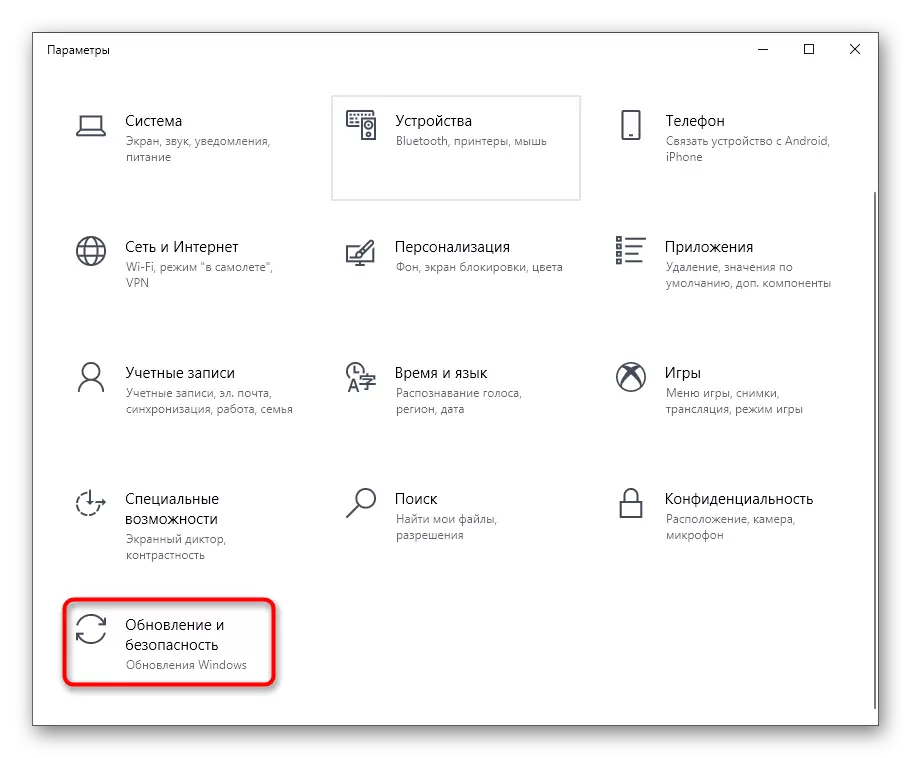



Jei paieška buvo sėkmingai pradėta, ir tada nuėjo įkelti ir įdiegti, tai reiškia, kad tai buvo iš tiesų bandymas įdiegti naujinimus kitiems "Microsoft" produktams. Labiausiai tikėtina, kad ši problema bus automatiškai pašalinama po to, kai diegimas bus baigtas.
3 metodas: atnaujinimų centro talpyklos valymas
"Windows" naujinimo centre yra atskiras aplankas kietojo disko sistemos skyriuje. Tai yra, kad visi objektai ir konfigūracijos failai pateikiami prieš diegiant atnaujinimus. Kartais problemų dėl centro veikimo priežastis tiesiog veikia kaip talpykla, kurioje buvo neteisingi išsaugojimo failai ar konfliktai pasirodė, kai bandote perrašyti. Patikrinkite šį gedimą ir atsikratykite taip:
- Atidarykite "Pradėti" ir eikite į "Paslaugos" per paiešką.
- Čia rasite "Windows Update Center" eilutę ir dukart spustelėkite jį kairiuoju pelės mygtuku.
- Spustelėkite mygtuką "Stop" ir taikykite pakeitimus.
- Dabar atidarykite "Explorer" ir eikite palei "C": "Windows" "Softwardistribution".
- Čia ištrinkite visiškai visus failus ir aplankus. Nesijaudinkite, tai negali būti neigiamai paveikti operacinės sistemos veikimą.





Po to nepamirškite paleisti anksčiau atjungtos paslaugos tuo pačiu pavyzdžiu. Dabar galite eiti pabandyti atnaujinti tikrinimą.
4 metodas: Paslaugų kopijavimo naujinimas (SSU)
Kartais problemų su "Windows Update Center" našumą sukelia paskutinio aptarnavimo kamino atnaujinimo, kuris yra iš dalies susijęs su nagrinėjama paraiška. Jis nebus automatiškai įdiegtas, nes pats centras neveikia, todėl turite atsisiųsti ir įdiegti save.
Eikite į "SSU" naujinimą iš oficialios svetainės
- Norėdami tai padaryti, eikite į šią nuorodą, per ieškant vieno iš šių atnaujinimų pagal versiją ir operacinės sistemos versiją ir išleidimą.
- "Windows 10" (pirmoji versija) - KB4523200;
- "Windows 10 1607" - KB4520724;
- "Windows 10 1703" - KB4521859;
- "Windows 10 1709" - KB4523202;
- "Windows 10 1803" - KB4523203;
- "Windows 10 1809" - KB4523204;
- "Windows 10 1903" - KB4524569.




Tada reikia iš naujo paleisti kompiuterį, nes tik po to, kai visi pakeitimai įsigalios.
5 metodas: naujų naujinimų atsisiuntimas per žinių bazę
Šis metodas yra visiškai rankiniu būdu įdiegti atnaujinimus naudojant žinių bazės straipsnius, kad pašalintumėte problemas, susijusias su atnaujinimo centro veikimu. Šio metodo esmė yra tokia:
Eikite į "Windows 10" naujinimo žurnalo puslapį
- Pirmiausia eikite į žemiau esančią nuorodą, kad pasiektumėte žinių bazės puslapį "Windows 10" naujinimo žurnalas ". Raskite naujausią informaciją. Šio rašto metu jis turi numerį 1909. Šis numeris turi būti prisimintas tolesnei atnaujinimams ieškoti.
- Po to spustelėkite toliau pateiktą nuorodą, kad pereitumėte į oficialų "Microsoft Update Center" katalogo puslapį. Čia įveskite tą patį numerį, kuris buvo apibrėžtas anksčiau.
- Savo ruožtu atsisiųskite visus naujinimus arba pasirinkite tik sau reikalingus.
- Kai atidarote naują iššokantį langą, patvirtinkite atsisiųsti spustelėję atitinkamą nuorodą.
- Jis lieka tik laukti atsisiuntimo ir įdiegti visus atnaujinimus rankiniu būdu įdiegta.


Eikite į "Microsoft Update Catalog" oficialų puslapį

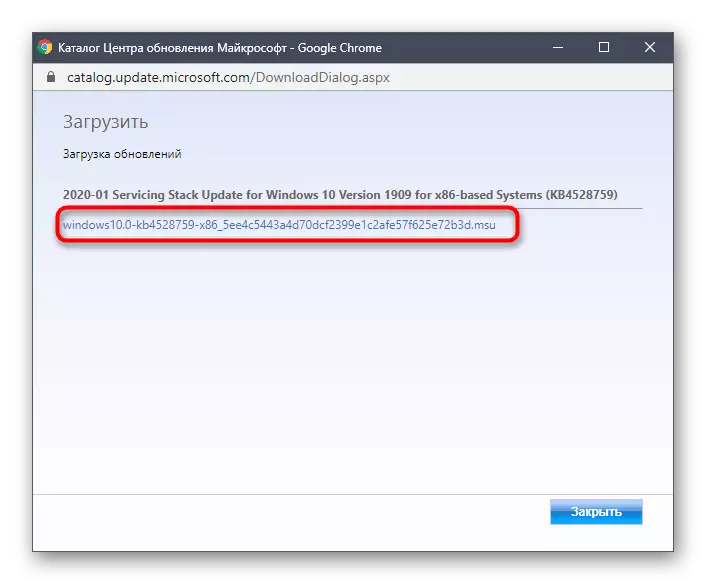

Įdiegus visus naujinimus, paleiskite kompiuterį iš naujo ir pradėkite naudoti kompiuterį. Jei po naujų naujinimų išleidimo, jų diegimas sėkmingai įdiegtas per "Windows Update Center", tai reiškia, kad problema buvo sėkmingai išspręsta banaliniu rankiniu būdu įdiegti probleminių komponentų.
6 metodas: "Atnaujinimas" svetainėje "
"Windows 10" kūrėjai sukūrė atskirą variantą naudingumo vadinamuoju atnaujinimo padėjėju savo operacinės sistemos forma. Jis veikia be standartinio atnaujinimo centro ir leidžia įdiegti naujausią "Windows" versiją, todėl tik keliais paspaudimais.
Eikite į oficialų atsisiuntimo puslapio atnaujinimo asistentą
- Pirmiausia reikia atsisiųsti šią programą. Norėdami tai padaryti, eikite į savo puslapį ir spustelėkite "Atnaujinti dabar".
- Po to prasidės vykdomasis failas. Palaukite šio proceso pabaigos ir paleiskite gautą objektą.
- Vadovaukitės ekrane rodomomis instrukcijomis ir po to, kai pranešama apie sėkmingą naujinimą, uždarykite langą ir paleiskite kompiuterį iš naujo.



7 metodas: sistemos failų vientisumo ir atkūrimo tikrinimas
Paskutinį kartą mes norime kalbėti apie šiandien yra atkurti sistemos failus, naudojant standartinius SFC ir išleiskite komunalines paslaugas. Tai bus naudinga tose situacijose, kai nė vienas iš aprašytų metodų atsirado dėl rezultatų. Tada prasminga manyti, kad problema yra susijusi su žalos failų, atsakingų už teisingą veikimą atnaujinimo centro. Tai galite patikrinti ir teisingai naudodami pirmiau minėtas komunalines paslaugas. Išsamesnė informacija apie šį variantą ir vadovą dėl įvairių klaidų panaikinimo galima rasti atskirame straipsnyje mūsų svetainėje toliau.
Skaityti daugiau: naudojant ir atkurti sistemos failo vientisumo patikrą Windows 10
Mes ką tik pasakėme apie septynis skirtingus problemų ištaisymo metodus su "Windows 10" naujinimo centro veikimu. Jūs turėtumėte pasinaudoti jais kuo įmanoma ir tiesiog rasti tinkamą sprendimą. Jei tai nebūtų padaryta, turėsite iš naujo įdiegti OS arba ieškoti naujos surinkimo.
Taip pat žiūrėkite: "Windows 10" versijos diegimas ant senosios
